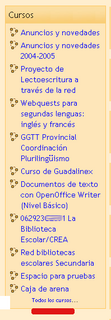
En el número anterior hicimos una primera presentación de la plataforma educativa libre moodle, de su historia y de las teorías constructivistas sobre el aprendizaje en las que se fundamenta. Expusimos también nuestra preferencia por el uso de las aulas virtuales como si fueran aulas reales y no al contrario como a veces se intenta (si la de enseñanza/aprendizaje es siempre una relación personal, la herramienta que nos interesa estará enfocada a favorecer esta relación y a crear conocimiento, individual y colectivo, no a compartimentarlo). Ahora vamos a aprender a utilizar moodle como profesores y alumnos; examinaremos también varios ejemplos prácticos de explotación en el entorno de clases presenciales. Por Juan Rafael Fernández García.
| Historial de versiones | ||
|---|---|---|
| Revisión 0.2 | 2006-09-04 | jrf |
| Correcciones estéticas; versiones; notas. | ||
| Revisión 0.1 | 2006-05-01 | jrf |
| Primera versión CC 2.0 del artículo de Linux Magazine. | ||
Nota legal. Está usted leyendo ¿Una clase virtual más una clase real son dos clases?, segundo de una serie de tres artículos sobre moodle, publicado por primera vez en el número 14 de la revista Linux Magazine, de febrero de 2006 (pero escrito en diciembre de 2005). La versión pdf del artículo puede descargarse en el enlace http://www.linux-magazine.es/issue/14/.
La versión «canónica» del artículo, la única mantenida por el autor, se encuentra en http://people.ofset.org/jrfernandez/edu/n-c/moodle_2/index.html. Está publicada por contrato con la editorial bajo licencia Creative Commons Reconocimiento-NoComercial-CompartirIgual 2.0 (-sa-by-nc 2.0).
Índice de la segunda parte
I. Usos en una clase real constructiva
II. El cuaderno del estudiante
III. Pizarra, periódico y libro
IV. Y en el próximo número...
Imágenes
Notas
La hora del e-aprendizaje
(Primera parte del artículo)
Presente y futuro de moodle
(Tercera parte del artículo)
Es verdad, la escritura se inventó para romper las limitaciones de la memoria (¿alguien recuerda la cita de Platón del artículo del número 6 sobre accesibilidad?), para que los dueños pudieran recordar el número de sus ovejas y de sus sacos de trigo, pero permitió a Sócrates examinar y criticar las teorías de Anaxágoras (Fedón, 97c ss.). Y es que podemos decir que la tecnología tiene efectos colaterales inesperados: la consecuencia secundaria de la escritura fue que se creó un mundo humano intemporal, en el que era y es posible el diálogo con los sabios de todos los tiempos, con Aristóteles y Kant y Euclides y Newton. La informática globalizada que nos ha traído internet tiene sus orígenes en lo militar y ha sido invadida por los mercaderes, pero tiene consecuencias sociológicas imprevistas. Por lo que respecta a la escuela rompe de nuevo sus límites; que sepamos sacar partido de una escuela que está inmersa en el mundo es una tarea que nos corresponde a nosotros los educadores. La tecnología cambia la forma en que vivimos la realidad pero no lleva inherente una dimensión ética: somos nosotros como ciudadanos libres, como sujetos autónomos, los que debemos plantearnos un uso ético y educativo. ¿Qué queremos hacer con esta tecnología que introducimos en nuestras aulas? Intentar dar una respuesta puede muy bien ser el hilo conductor de nuestros artículos.
¿Hasta qué punto es útil una plataforma en un centro educativo? Lo diré pronto y de manera directa: más allá que cualquier herramienta especializada, acompañada del editor de textos y del navegador, la plataforma es nuestra principal baza en un aula. Saber sacarle partido a nuestro LMS, con recursos adaptados a los nuevos medios y en contacto con una comunidad de usuarios que comparten sus aportaciones, será un gran paso adelante en una nueva forma de enfocar la enseñanza y la educación.
Es sorprendentemente fácil hablar de usos reales. Debo reconocer humildemente lo evidente, esta sección ya ha sido esbozada de forma magistral y sencilla por amigos como Joan Queralt Gil (en los diez deseos[1]) o Aníbal de la Torre (en diversos fragmentos de su blog[2] y de sus participaciones en numerosas listas de distribución). Como me han permitido amablemente reproducirlos me limito a enriquecer mi modesto artículo con sus citas. Sigo el hilo de los diez deseos de Joan Queralt, aunque no su orden. Empezaremos por las herramientas más constructivas: foros y wikis.
1.- El tercer deseo de Joan Queralt era: Quiero que los estudiantes discutan [por escrito] sobre un tema propuesto. Su solución: «Tienes que montar un foro de discusión. Puedes hacer que sólo el profe pueda plantear temas y los estudiantes los contesten, o que cada estudiante inicie un tema y los conteste quien quiera o, el caso más común, que todo el mundo pueda iniciar y contestar temas. Hay la posibilidad de adjuntar archivos a las aportaciones (los archivos de imagen se muestran, los de texto quedan indicados con un icono). Los foros también se pueden usar para hacer presentaciones personales, opiniones sobre un tema, para exponer trabajos, etc.»
¿Y cómo se hace esto? ¿nos ponemos manos a la obra? Dejábamos en el artículo primero de esta serie nuestra exploración de moodle cuando nos habían inscrito en una actividad (ya sabemos que aunque se llamen cursos por su origen puede tratarse de cualquier tipo de actividad: grupos de trabajo o discusión, etc.). Aquí se produce una curiosa paradoja: un invitado ve el listado completo de cursos, pero cuando nos identificamos el sistema nos presenta únicamente las actividades en las que estamos inscritos. La plataforma puede alojar actividades de libre acceso, en las que podemos autoinscribirnos. ¿Cómo se encuentran? Existe, y se encuentra frecuentemente en el diseño de las páginas principales de cada curso, la presencia de un bloque cursos que lista los cursos en los que el usuario está inscrito pero que presenta además un enlace a Todos los cursos (figura 1). Pulsamos en él y nos aparecerá el listado completo (figura 2). Seleccionamos el curso de nuestro interés y si es una actividad abierta (señalada por la ausencia de una llave) nos pedirá (figura 3) que confirmemos nuestro deseo de darnos de alta.
¿Cómo se crea un foro de discusión? Muy sencillo, si estamos dados de alta como profesores de la actividad nos aparecerá en la página principal el botón «Activar edición». Lo pulsamos y la apariencia de la página cambia por completo: podemos añadir bloques, recursos (páginas de texto y html, ficheros o enlaces a otras páginas o a directorios) y actividades (wikis, foros, consultas, cuestionarios...), cambiarlos de sitio, borrarlos, etc. Para añadir un foro pulsamos en agregar actividad y seleccionamos «Foro». Nos aparecerá la página de configuración del foro (figura 4), con ayuda contextual para cada punto. Como estamos haciendo un artículo práctico daremos algunos consejos prácticos. En un curso es conveniente tener un foro de inscripción obligatoria para noticias y novedades y al menos otro (más tiene que estar justificado porque es fácil caer en la dispersión) de debate abierto; en el primero sólo los profesores podrán crear nuevos hilos («debates» en la terminología de moodle), en el abierto todo el mundo podrá crearlos, pero es conveniente enfatizar que el exceso de hilos lleva también a la dispersión y de ahí a la muerte del foro sólo hay un paso; «inscripción obligatoria» se refiere a si los mensajes van a ir acompañados de una copia de correo a los inscritos, lo que tiene sentido si el tráfico no es excesivo y queremos estar seguros de que los participantes reciben la información y las nuevas aportaciones.
Otro detalle interesante es el de los canales RSS[3]. Nos permite generar noticias que podrán ser leídas desde cualquier agregador; en la figura 5 vemos cómo liferea nos presenta las noticias generadas desde un foro moodle. ¿Que para qué sirve esto? Para no tener que ir sitio por sitio buscando las noticias (o artículos de blog...) que nos interesen: ahora las podemos recoger (agregar) en una página.
¿Cómo se participa? Como si participáramos en una conversación escrita, se pueden crear nuevos debates o responder a los mensajes ya enviados (figura 6). También tenemos un tiempo para modificar un mensaje que hemos creado (normalmente una media hora) y podremos borrar nuestros mensajes si nadie ha respondido a ellos. ¿Quiénes participan? Aquellos que puedan acceder al servidor de la plataforma (todo el mundo, si está en internet) y estén dados de alta en la actividad. Es decir, no tiene que ser una discusión en el interior de una clase que se está viendo presencialmente, sino que puede tratarse de una puesta en común entre dos grupos de centros diferentes que han hecho una investigación común, o intercambios entre alumnos de distintos países que practican un idioma.
En la solución propuesta por Joan se está enfatizando el momento de la discusión; si lo que se busca es que se llegue a conclusiones se puede acompañar de un wiki; los veremos en un momento.
2.- (Quinto deseo de Joan) Quiero que los estudiantes trabajen en grupo pequeño y acaben haciendo un documento común.
Su solución: «Tienes que montar tantos foros como equipos quieras [foros por grupos]. Vale la pena asignar a qué grupo va cada participante y aclararles mucho qué trabajo tienen que hacer y qué proceso tienen que seguir. Por ejemplo, cinco estudiantes tienen que recoger información sobre las temperaturas máximas y mínimas de treinta ciudades europeas durante una semana y hacer un gráfico. Se le asignan seis ciudades a cada uno y, cuando tienen los datos, los cuelgan en el foro de su grupo. Entonces, con todas los datos a la vista, cada estudiante hace su gráfico en una hoja de cálculo y lo muestra. El grupo puede escoger el mejor de todos y presentarlo al profe.»
Quizás tenga sentido el foro como momento de la discusión, pero posteriormente debe crearse el documento, o bien como wiki o bien como taller.
3.- (deseo séptimo) Quiero que los estudiantes creen un vocabulario/fichero de conceptos específico del tema.
Solución de Joan: «Tienes que montar un glosario. En un glosario los estudiantes podrán escribir definiciones que el profe puede (o no) revisar y publicar. Después las «fichas» quedan a la vista de todo el mundo para ser consultadas y se podrán adjuntar ficheros de imágenes. Por ejemplo, queremos reunir biografías de poetas de la generación del 56: cada estudiante busca información sobre un/a poeta y lo escribe en una entrada del glosario y añade una foto digital (encontrada en internet), el profe las revisa y, si son correctos, acepta la publicación. Los estudiantes pueden consultarlas por orden de creación, por orden alfabético y por categorías.»
La creatividad de los alumnos hace que un glosario pocas veces sea un glosario. Puede ser desde un diccionario inglés-español hasta un embrión de wikipedia. ¿Por qué no?
Un segundo uso se centra en el seguimiento del trabajo individual de los alumnos.
4.- (Era el primer deseo de Joan) Quiero que los estudiantes hagan una redacción sobre un tema que les propongo, que me la envíen y yo voy a devolverles un comentario.
Su solución: «Tienes que hacer un diario [Nota: en las nuevas versiones de moodle el diario se ha convertido en una modalidad de la tarea, como Tarea de texto en línea]. Se podrán hacer tantos diarios como queramos, pero cada uno de ellos tiene que pedir sólo una cosa (p.ej.: explica qué es la fotosíntesis, di qué te parece nuestro sistema parlamentario, haz una redacción con el tema: «Recuerdos de la niñez»). El estudiante escribirá en una pantalla y sólo con un clic lo dejará en el sistema a disposición del profesor/a que se lo leerá, le hará comentarios (no una corrección esmerada) y lo puntuará (8/10). Aquí sólo el estudiante ve la corrección, pero no puede ver los trabajos de los compañeros ni las otras correcciones.»
Joan destaca correctamente una característica de estas tareas de texto en línea: cada tarea sólo la ve el autor y el profesor. Por el contrario es posible realizarla de forma abierta mediante uno de los tipos de wiki. Aníbal[4] profundiza en el tema del cuaderno personal del alumno y expone el siguiente ejemplo de uso del wiki de estudiantes:
«(...) durante todo el curso, mis alumnos y alumnas han estado usando un wiki pero de forma personal como cuadernos de clase oportfolios:
Recordemos que un wiki es un recurso que permite crear documentos de forma cooperativa, es decir, que todos tienen permiso para modificar un texto que se ha creado en la plataforma. La documentación de moodle[5] nos lista otros posibles usos de un wiki en una clase (toma colectiva de apuntes, tormenta de ideas...).
Un wiki se crea del mismo modo que se creaba un foro. Se usa (figura 7) pulsando en la pestaña «Edición» y utilizando el editor integrado para añadir, modificar o borrar partes del documento. La pestaña «Historial» nos muestra quién ha participado en la creación y qué ha hecho.
Una opción adicional (y ya van tres) sería crear un taller[6], para que tanto la redacción como los comentarios sobre ella fueran compartidos. Por cierto, además (cuatro) moodle 1.6 incluirá un nuevo módulo blogs, con dos ventajas importantes: la experiencia dice que los usuarios disfrutan de disponer de un espacio «de su propiedad», donde pueden escribir de forma libre; estos blogs son otra interesante posibilidad a la hora de plantearnos el desarrollo de unportfolio electrónico.
5.- (el segundo deseo) Quiero que los estudiantes hagan un documento (de texto con un editor, o un gráfico en hoja de cálculo, o un dibujo, etc.) y me lo envíen para que sólo yo lo mire y lo puntúe. No habrá ningún otro retorno.
Solución de Joan: «Tienes que crear una tarea. El estudiante sabe las tareas que tiene pendientes, tiene las instrucciones por hacer el trabajo y la hace con un programa aparte (OOWriter, OOCalc, Gimp, etc.) y la guarda en su ordenador. Cuando considera que la tiene acabada sólo tiene que pulsar el botón «Explorar» por localizarla en su disco duro y con el botón «Enviar» dejarla en el sistema a disposición del profe. Este la abre, la mira y la valora (correcto, bien, 7, etc.). Esta valoración es el único retorno que encuentra el estudiante. Hay la posibilidad aun así de enviarle un email.»
Bueno, como moodle avanza ha surgido un nuevo medio de comunicación: ahora es posible enviar mensajes de persona a persona (figura 8) sin salir de la plataforma.
6.- (cuarto deseo) Quiero que los estudiantes hagan un documento (de texto, o un gráfico en hoja de cálculo, o un dibujo, etc) y lo muestren a todo el mundo (a los otros estudiantes y al profe) para poderlo mirar y puntuar (los otros estudiantes también).
Solución de Joan: «Tienes que montar un foro. Los foros permiten adjuntar ficheros, de tal modo que un estudiante hace el trabajo encomendado con un programa aparte (OOWriter, OOCalc, Gimp, etc) y lo guarda en su ordenador. Cuando lo tiene hecho va al foro y hace una intervención del tipo: «este es mi trabajo, a ver qué os parece» y adjunta su fichero sólo pulsando los botones «Explorar» y «Enviar». Este archivo adjunto queda a la vista de todos los participantes que le podrán responder con críticas o ideas. El profe, si así lo desea, le puede devolver el archivo totalmente corregido adjuntándolo también en su respuesta.»
Una alternativa es que los estudiantes envíen sus tareas y el profesor las cuelgue en una carpeta como recursos. O bien crear un taller.
Otro tipo de recursos tiene que ver con la posibilidad de presentar a los alumnos materiales o apuntes, textos, gráficos, etc.
7.- (deseo noveno) Quiero que los estudiantes lean un texto [o vean un video, escuchen una grabación...] que les he preparado.
Solución de Joan: «Ante todo tienes que subir al sistema el fichero (preferible en formato PDF [se refiere a un formato que pueda ser reconocido por cualquier sistema operativo y que garantice la estabilidad del contenido]) a través de la opción «Ficheros» ( ) Cuando clicas verás qué ficheros o archivos tienes guardados en el sistema dentro de tu curso; si no hay ningún fichero puedes subirlos pulsando el botón «Enviar un fichero» que abre un cuadro para localizar el fichero en tu ordenador. Cuando lo tengas a la vista selecciónalo con un clic y pulsa «Abrir», aparecerá el nombre y la ruta en pantalla, si es correcto pulsa «Enviar» y se enviará al sistema. Una vez esté en moodle ya podrás crear un recurso de tipo fichero, te permitirá escoger entre los diferentes ficheros de tu curso. Cuando esté preparado el estudiante, haciendo un clic sobre este recurso, accederá al contenido en la parte inferior de la ventana del curso, de manera que sin salir de él podrá leer tu texto. Recuerda, no obstante, que los humanos sólo retenemos en la memoria un 10% de lo que leemos frente al 90% de lo que hacemos (si lo habías leído antes es probable que ya lo hubieras olvidado, verdad? =:-)»
Una alternativa sería crear los documentos en formato html directamente con el editor integrado. Mucho más elaborado sería el uso de los módulos lección (una lección se compone de un número de páginas y, opcionalmente, tablas de rama o de contenidos, cada página contiene algún tipo de contenido y, por lo general, termina con una pregunta, los alumnos acceden a las diferentes páginas de la lección sólo cuando han contestando a las preguntas previas) y libro.
El espacio (su ausencia) nos ha obligado a posponer la conclusión de este repaso a los posibles ejemplos de uso pedagógico de la plataforma hasta el siguiente número; en él exploraremos cómo se integran varias herramientas de trabajo (por ejemplo el módulo para HotPotatoes) y de seguimiento del progreso de los alumnos. También nos falta ver cómo se importan nuevos cursos de otros gestores de contenidos educativos (scorms). Estos dos últimos puntos nos llevarán a analizar hasta qué punto avanza moodle en el cumplimiento de los estándares educativos.
[1] Los diez deseos de Joan Queralt: http://moodle.org/mod/forum/discuss.php?d=6699.
[2] Bitácora de Aníbal de la Torre: http://www.adelat.org.
[3] Para saber más sobre el estándar RSS leer http://es.wikipedia.org/wiki/RSS_(formato).
[4] http://www.adelat.org/index.php?title=el_wikicuaderno&more=1&c=1&tb=1&pb=1.
[5] http://moodle.org/mod/wiki/view.php?id=4628&page=Wiki.
[6] Sobre los talleres en moodle, http://moodle.org/mod/wiki/view.php?id=4628&page=Taller.